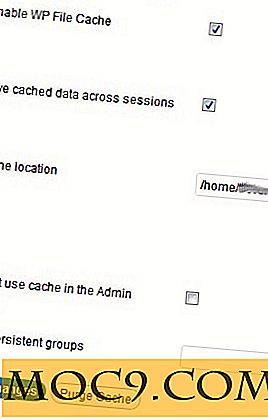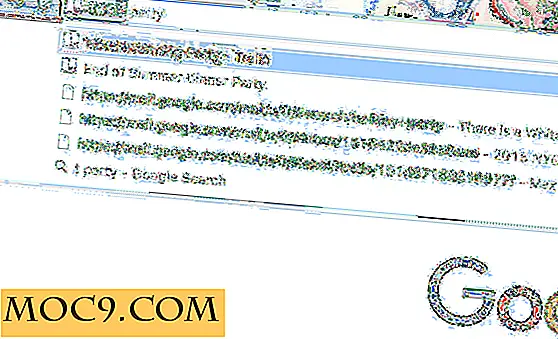Làm thế nào để thay đổi kích thước nhiều hình ảnh cùng một lúc trên máy Mac của bạn
Nếu bạn đang cố gắng để đặt một số hình ảnh trên một trang web hoặc một nơi mà tất cả chúng cần phải có cùng kích thước, bạn có thể không muốn gặp rắc rối khi mở từng hình ảnh trong trình chỉnh sửa hình ảnh và thay đổi kích thước chúng theo cách thủ công. Điều gì sẽ xảy ra nếu bạn có cách thay đổi kích thước nhiều hình ảnh cùng một lúc bằng một vài cú nhấp chuột nhanh? Vâng, bạn có một cách.
Trong Mac, bạn có thể nhận nhiều hình ảnh được thay đổi kích thước cùng một lúc bằng một trong các ứng dụng tích hợp trên máy của bạn. Nó giúp bạn tiết kiệm rất nhiều thời gian mà bạn nếu không sẽ chi tiêu chỉnh sửa hình ảnh cá nhân trong một trình biên tập hình ảnh.
Đây là cách để làm điều đó.
Thay đổi kích thước nhiều hình ảnh cùng một lúc trên máy Mac của bạn
Chúng tôi sẽ sử dụng ứng dụng Xem trước để hoàn thành công việc.
1. Sao chép tất cả các hình ảnh mà bạn muốn thay đổi kích cỡ vào một thư mục duy nhất để bạn có thể dễ dàng chọn chúng trong các bước còn lại.
2. Bấm “Command + A” để chọn tất cả các hình ảnh trong thư mục. Nhấp chuột phải vào bất kỳ một hình ảnh nào và chọn “Mở bằng” sau đó là “Xem trước”. Nó sẽ khởi chạy tất cả các hình ảnh đã chọn trong ứng dụng Xem trước trên máy Mac của bạn.

3. Khi Xem trước khởi chạy, bạn cần phải chọn tất cả các hình ảnh để thao tác. Để làm điều đó, nhấp vào "Chỉnh sửa" theo sau là "Chọn tất cả". Nó sẽ chọn tất cả các hình ảnh trong Xem trước để bạn có thể sửa đổi kích thước của chúng.

4. Khi tất cả các hình ảnh bên trong Xem trước được chọn, bấm vào "Công cụ" theo sau là "Điều chỉnh kích thước ..." Nó sẽ thay đổi kích thước các hình ảnh được chọn.

5. Ngay sau khi bạn nhấp vào tùy chọn ở bước trên, bạn sẽ thấy một hộp thoại cho phép bạn nhập kích thước mới cho hình ảnh. Bạn có thể nhập cả chiều cao và chiều rộng của hình ảnh theo nhiều đơn vị đo bao gồm pixel, phần trăm, inch, cm, mm và điểm.
Tuy nhiên, đơn vị đo lường thường được sử dụng nhất cho hình ảnh là pixel. Đảm bảo đánh dấu tùy chọn "Tỷ lệ theo tỷ lệ" để hình ảnh của bạn trông không lạ.
Nó cũng sẽ cho bạn biết kích thước tệp kết quả của hình ảnh. Bằng cách đó bạn sẽ biết có bao nhiêu không gian bộ nhớ bạn đang tiết kiệm bằng cách thay đổi kích thước hình ảnh.
Khi bạn hoàn tất việc nhập kích thước mới, hãy nhấp vào “OK”.

6. Tất cả các hình ảnh của bạn sẽ được thay đổi kích thước ngay lập tức. Bạn sẽ có thể xem tất cả được thay đổi kích thước theo hướng dẫn của bạn ngay lập tức trong chính ứng dụng Xem trước.

Nếu bạn không hài lòng với hình ảnh được chỉnh kích thước, bạn luôn có thể sử dụng tính năng "Điều chỉnh kích thước" để điều chỉnh kích thước của chúng.
Phần kết luận
Ai sẽ đi cho các ứng dụng chuyên sâu tài nguyên để thay đổi kích thước hình ảnh khi công việc tương tự có thể được thực hiện bằng cách sử dụng một ứng dụng nhẹ và miễn phí như Xem trước? Hãy thử và cho chúng tôi biết nó hoạt động như thế nào cho bạn trong phần bình luận bên dưới!